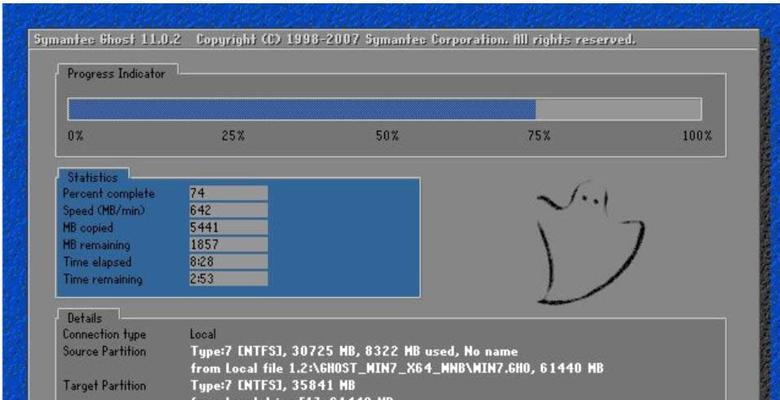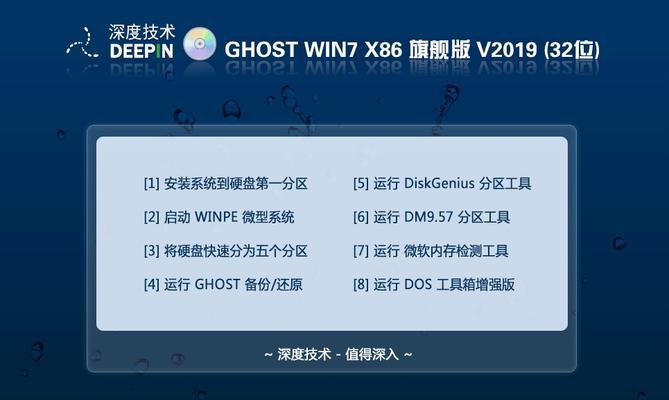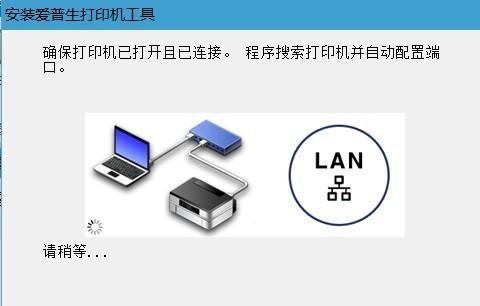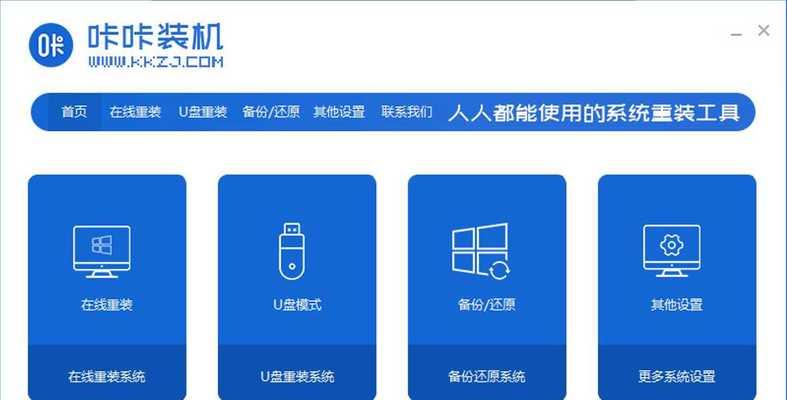在现代社会,电脑已经成为了我们日常生活中必不可少的工具。而操作系统作为电脑的核心,对于电脑的运行起着决定性的作用。如今Windows7仍然是许多用户使用最广泛的操作系统之一,它简洁易用、功能强大。本文将向大家介绍如何通过光盘安装Windows7,并提供详细步骤和注意事项,帮助您顺利完成安装。
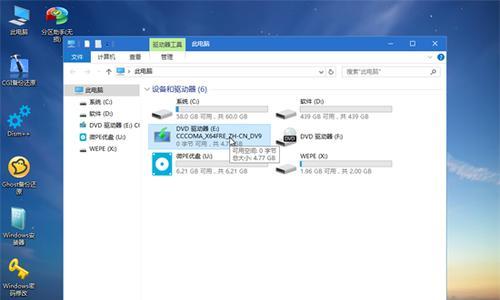
准备所需工具和材料
1.确保您已经备份了重要数据和文件,以防安装过程中数据丢失。
2.准备一张Windows7安装光盘。

3.确保您拥有一台可正常运行的电脑和光驱。
检查电脑硬件要求
1.确认您的电脑符合Windows7的最低硬件要求,例如处理器、内存、硬盘空间等。
2.如有需要,升级您的硬件设备以满足要求。

设置BIOS启动顺序
1.打开电脑,并在启动时按下相应的按键进入BIOS设置界面。
2.找到“启动顺序”或类似选项,并将光驱设置为首选启动设备。
3.保存设置并退出BIOS。
插入安装光盘并重启电脑
1.将Windows7安装光盘插入光驱。
2.关闭电脑,并重新启动。
开始安装
1.电脑启动后,按照屏幕上的提示选择“启动光盘”或类似选项,进入Windows7安装界面。
2.点击“安装现在”按钮,开始安装过程。
3.阅读并接受许可协议。
4.选择“自定义(高级)”安装选项。
分区和格式化硬盘
1.在分区界面,可以选择创建新分区或使用现有分区。
2.点击“新建”按钮,按照提示创建新分区。
3.对于已有分区,可以选择格式化以清除数据。
4.请注意,格式化将会清除硬盘上所有数据,请提前备份重要文件。
开始安装
1.选择要安装Windows7的分区,并点击“下一步”按钮。
2.安装程序将开始将文件复制到硬盘并进行安装。
3.完成安装后,电脑将自动重启。
设置用户名和密码
1.在设置用户名和密码的界面,输入您的用户名和密码,并点击“下一步”。
2.建议设置一个强密码以保护您的电脑。
选择计算机名称和网络设置
1.选择一个描述您电脑的名称,并选择您的网络类型。
2.您可以选择加入家庭网络或工作网络。
选择时区和日期时间
1.选择正确的时区和日期时间,并点击“下一步”。
Windows更新
1.在连接到互联网后,系统会自动检查并安装最新的Windows更新。
2.等待更新过程完成。
安装驱动程序和软件
1.检查设备管理器,确认所有硬件都正常工作。
2.安装缺少的驱动程序以确保所有硬件正常运行。
3.根据需要安装其他软件和程序。
防病毒软件和系统优化
1.安装一个可靠的防病毒软件以保护您的电脑安全。
2.运行系统优化工具以提升电脑性能。
恢复重要数据和文件
1.从备份中恢复您的重要数据和文件。
2.检查所有文件是否完整。
通过本文的指导,您应该已经成功地使用光盘安装了Windows7操作系统。请确保按照步骤进行操作,注意备份重要数据以防丢失。希望您能享受到Windows7带来的便捷和愉悦的使用体验!